配置步骤:
一.虚拟机方面
1、编辑-->虚拟网络编辑器
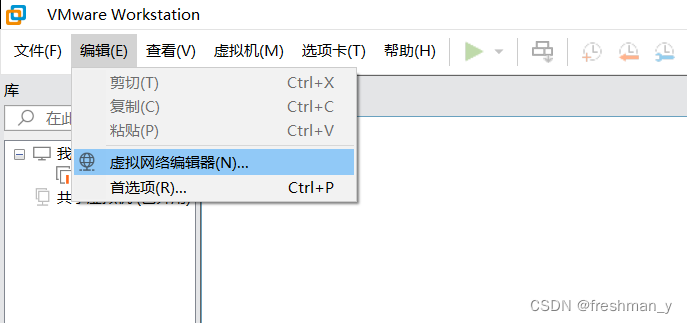
2、选中VMnet8,更改设置
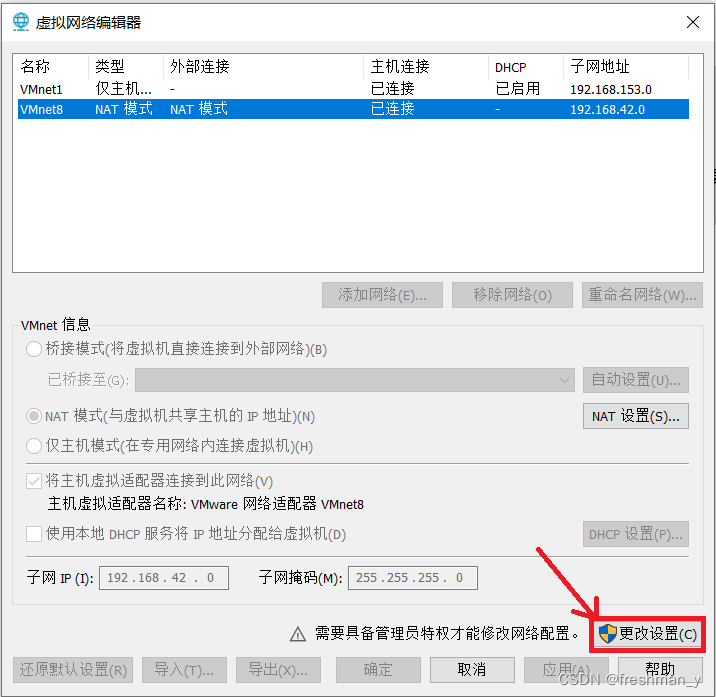
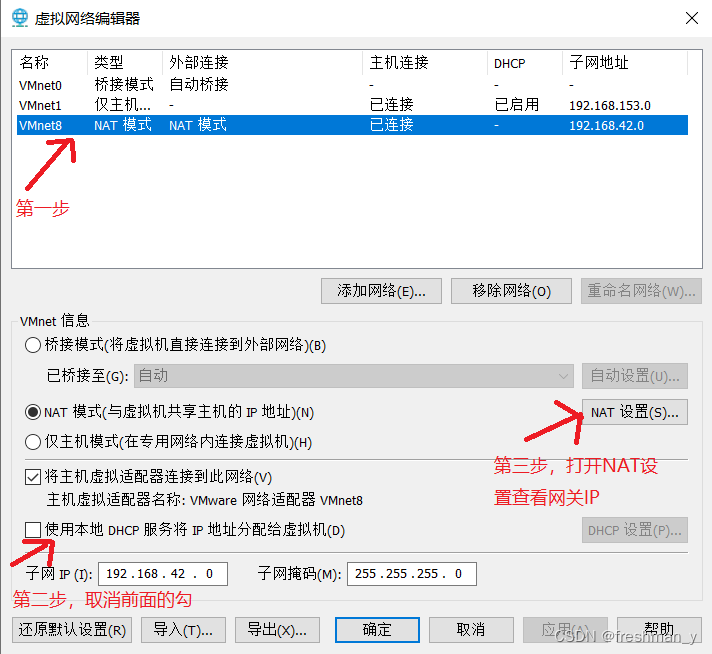
3、这个网关IP请记住,因为很重要!!!
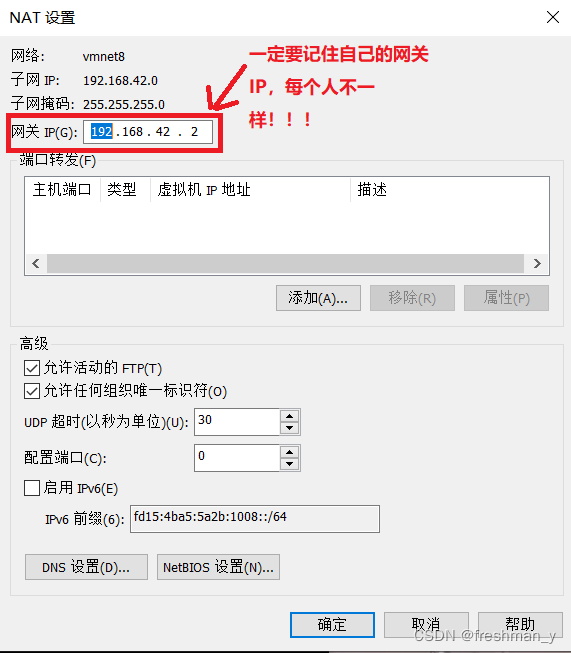
4、编辑虚拟机设置->网络适配器
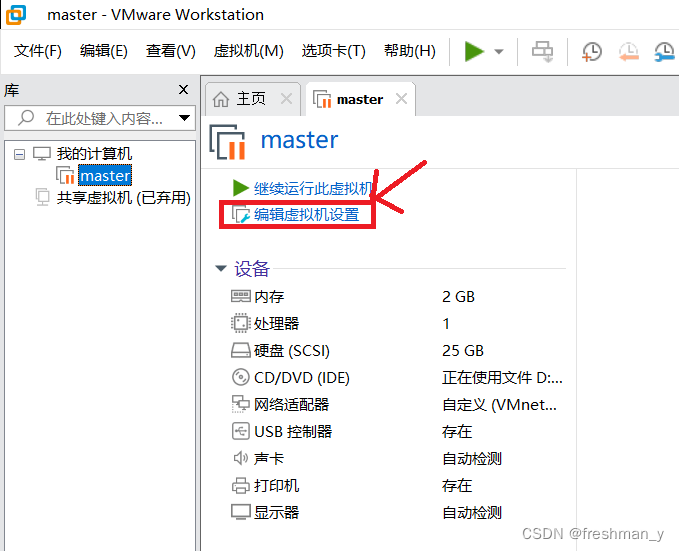
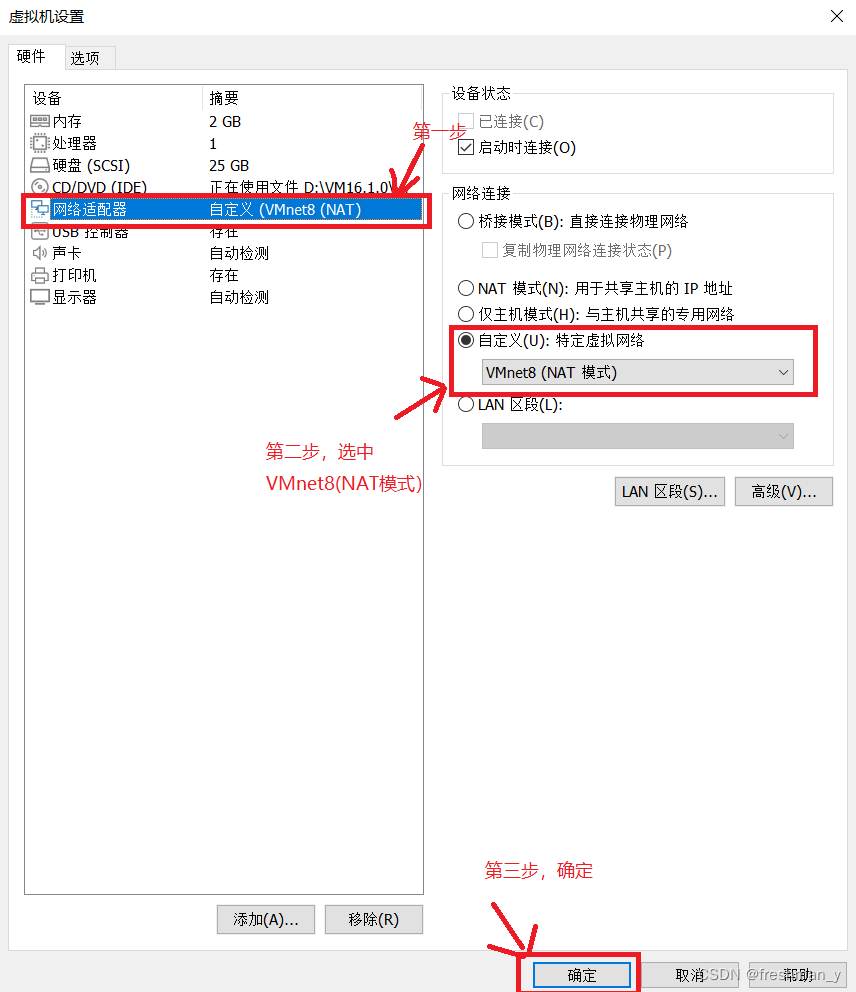
二、本机方面
1、更改网络适配选项。
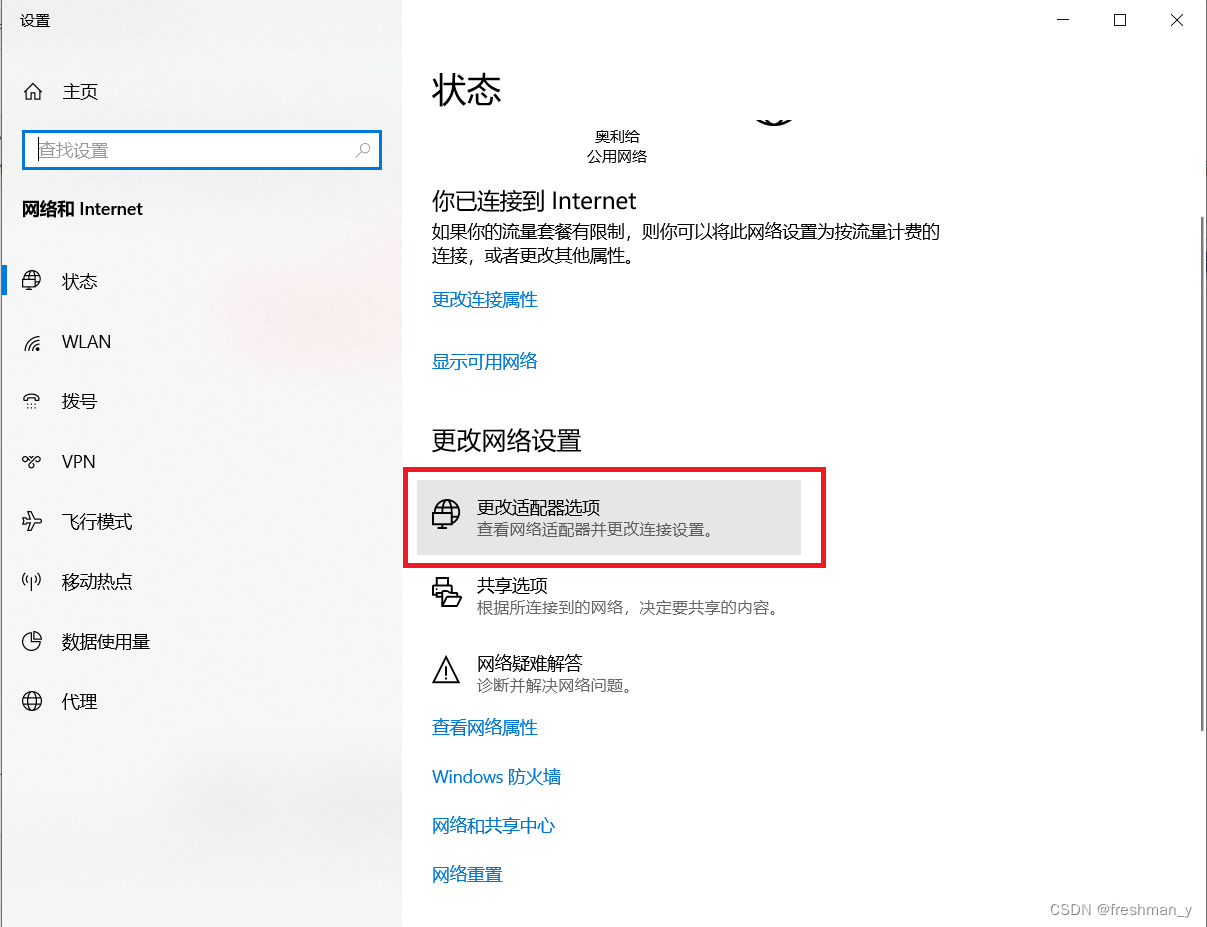
2、选中Vmnet8,右键属性(值得注意的是,如果你电脑里没有左边的VMnet1和VMnet8,可能是安装Vmware时出现了问题,重新安装即可)
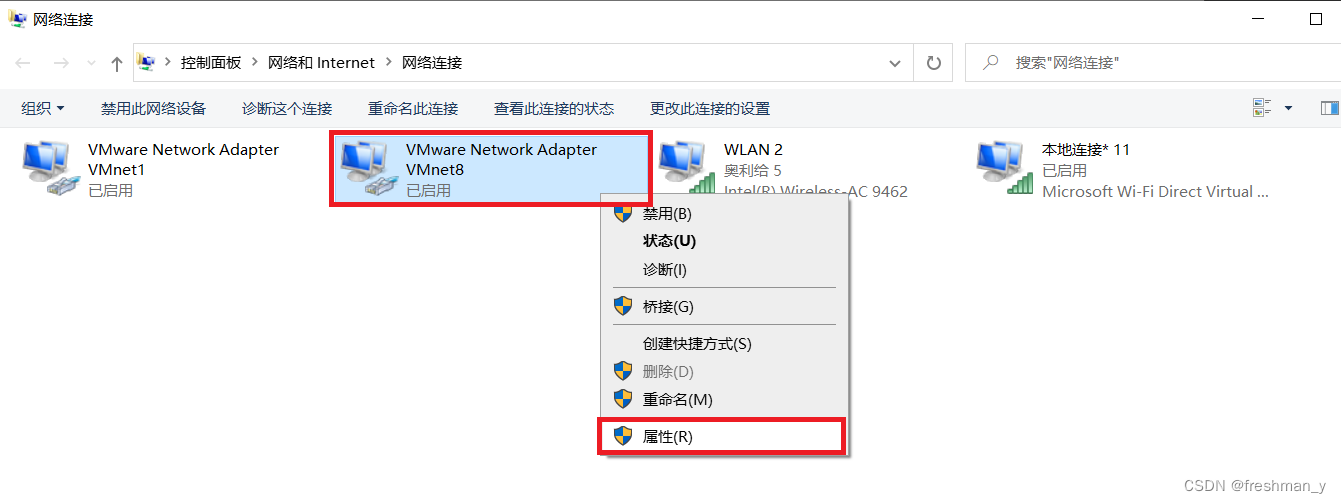
3、IP地址不要跟那个重要的网关IP一样,改一下最后一位。
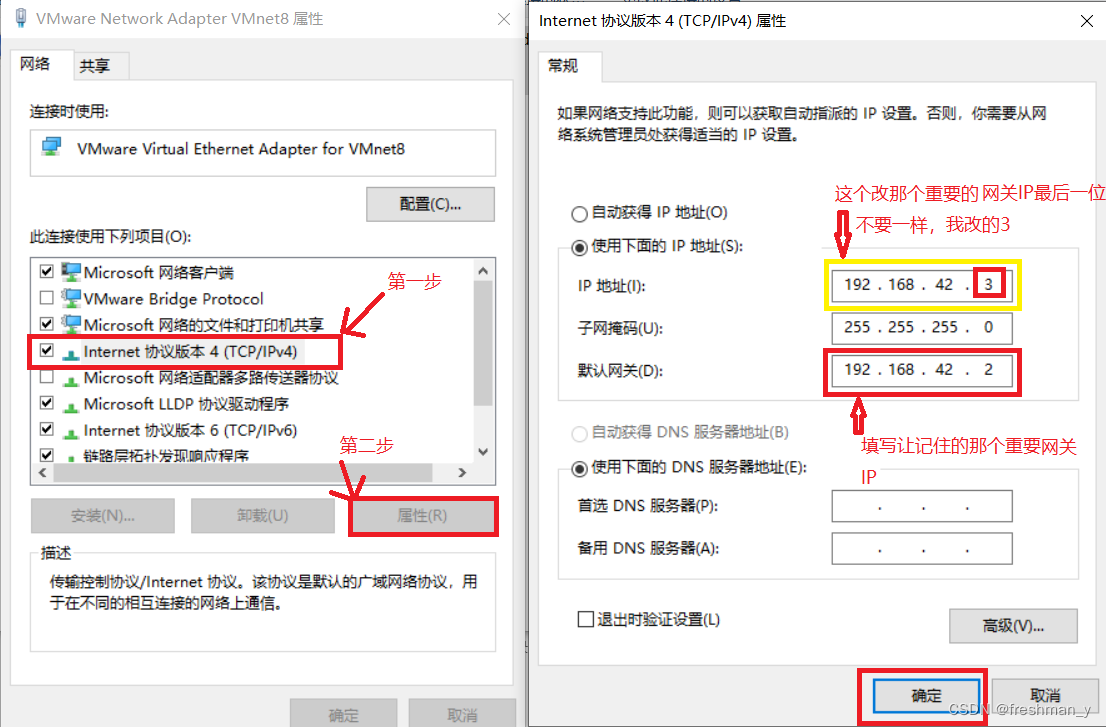
三、打开虚拟机
1、有线设置
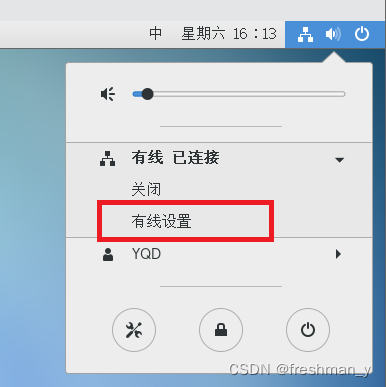
2、按下面更改即可
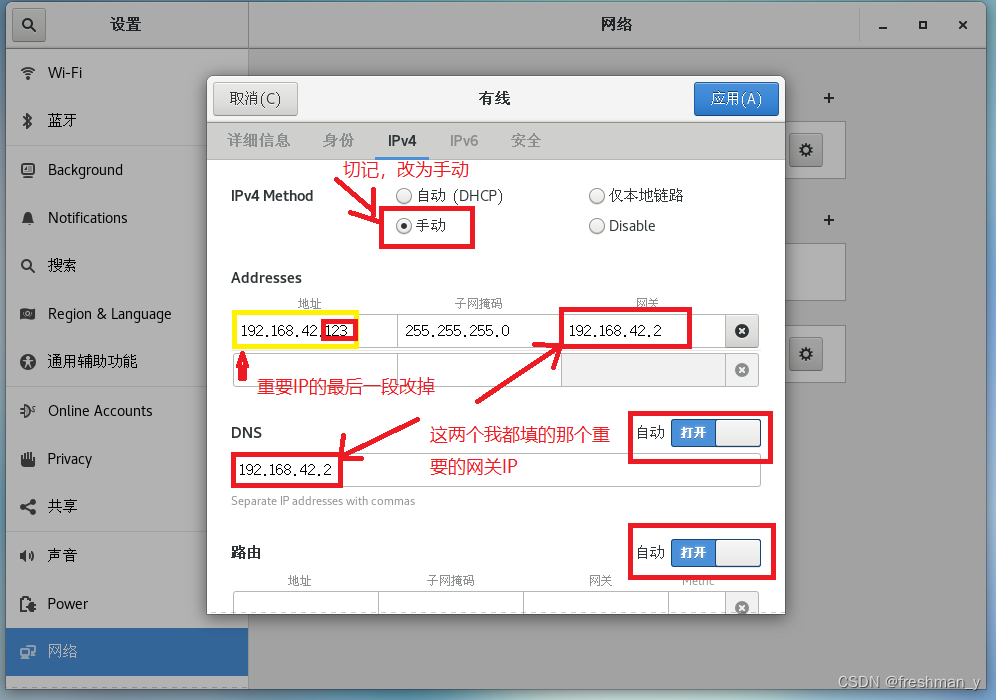
3、这个有线开关重新开一下
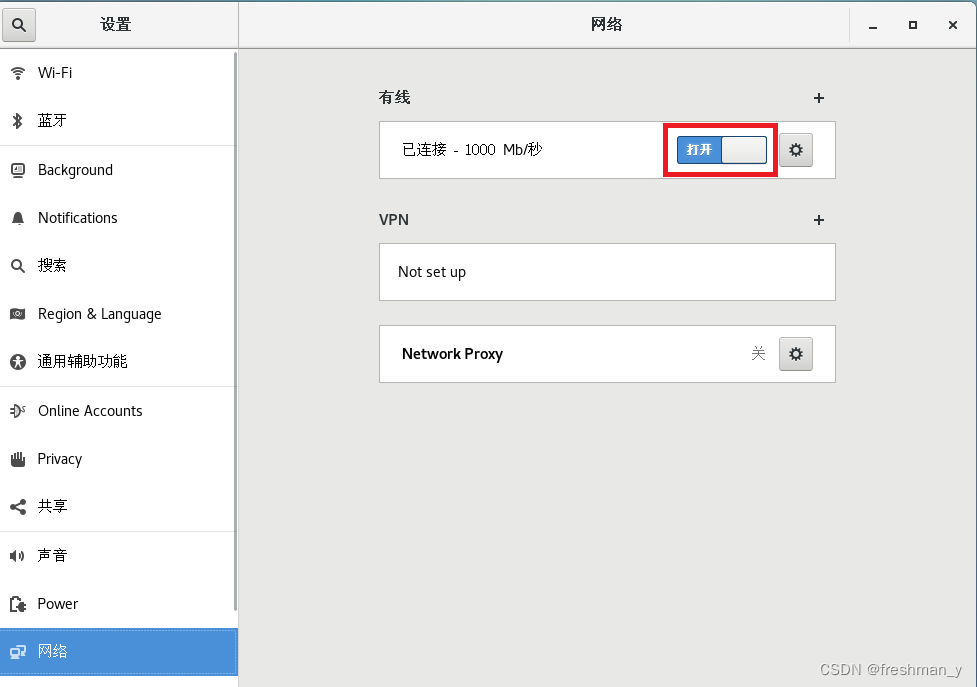
4、打开终端,ping一下网页,如果没有出现unreachable(或数据包丢失),说明虚拟机网络配置成功了。还不行的话,往下面看
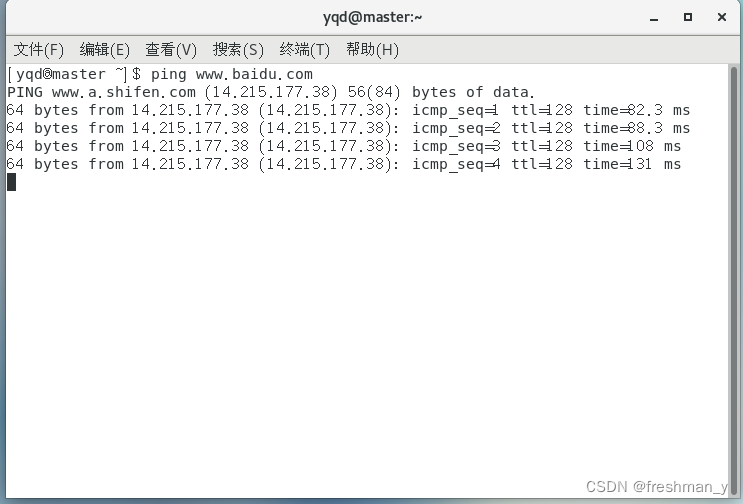
四、修改配置文件
1、使用su命令切换为root用户
su
2、进入存放网络配置文件的目录
cd /etc/sysconfig/network-scripts/
3、修改配置文件
vim ifcfg-ens33
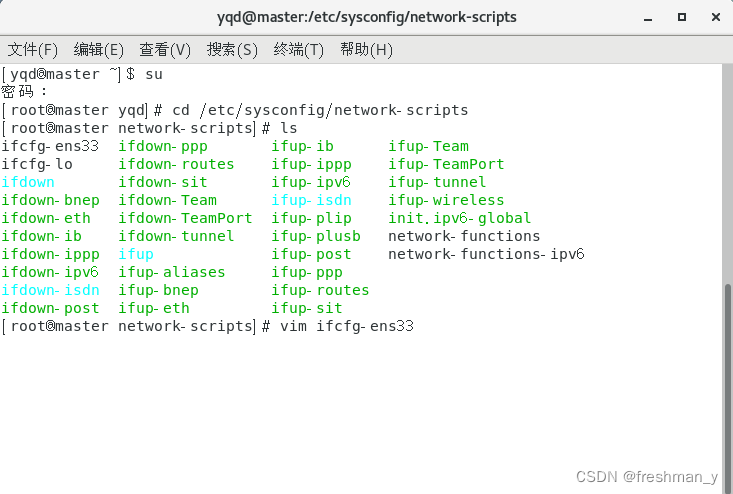
4、修改或添加以下内容:BOOTPROTO=static,ONBOOT=yes,IP地址,网关IP,子网掩码,DNS服务器(配置多少可以看看 步骤三2中的地址,子网掩码,网关)
BOOTPROTO=static
ONBOOT=yes
IPADDR=192.168.42.123
GATEWAY=192.168.42.2
NETMASk=255.255.255.0
DNS1=192.168.42.2
5、保存并退出 (先按esc,然后输入:wq!)
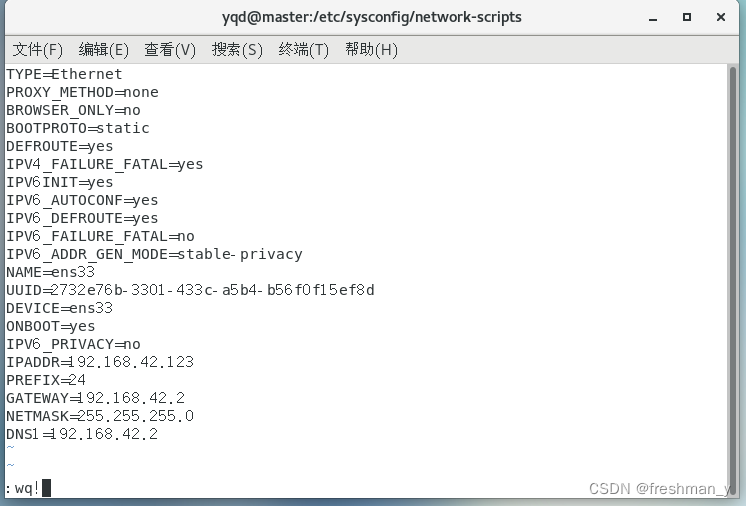
6、 然后执行#systemctl restart network命令重新启动网络
systemctl restart network
7、大功告成了,再ping一下网页,或者自带的火狐浏览器打开网页看看
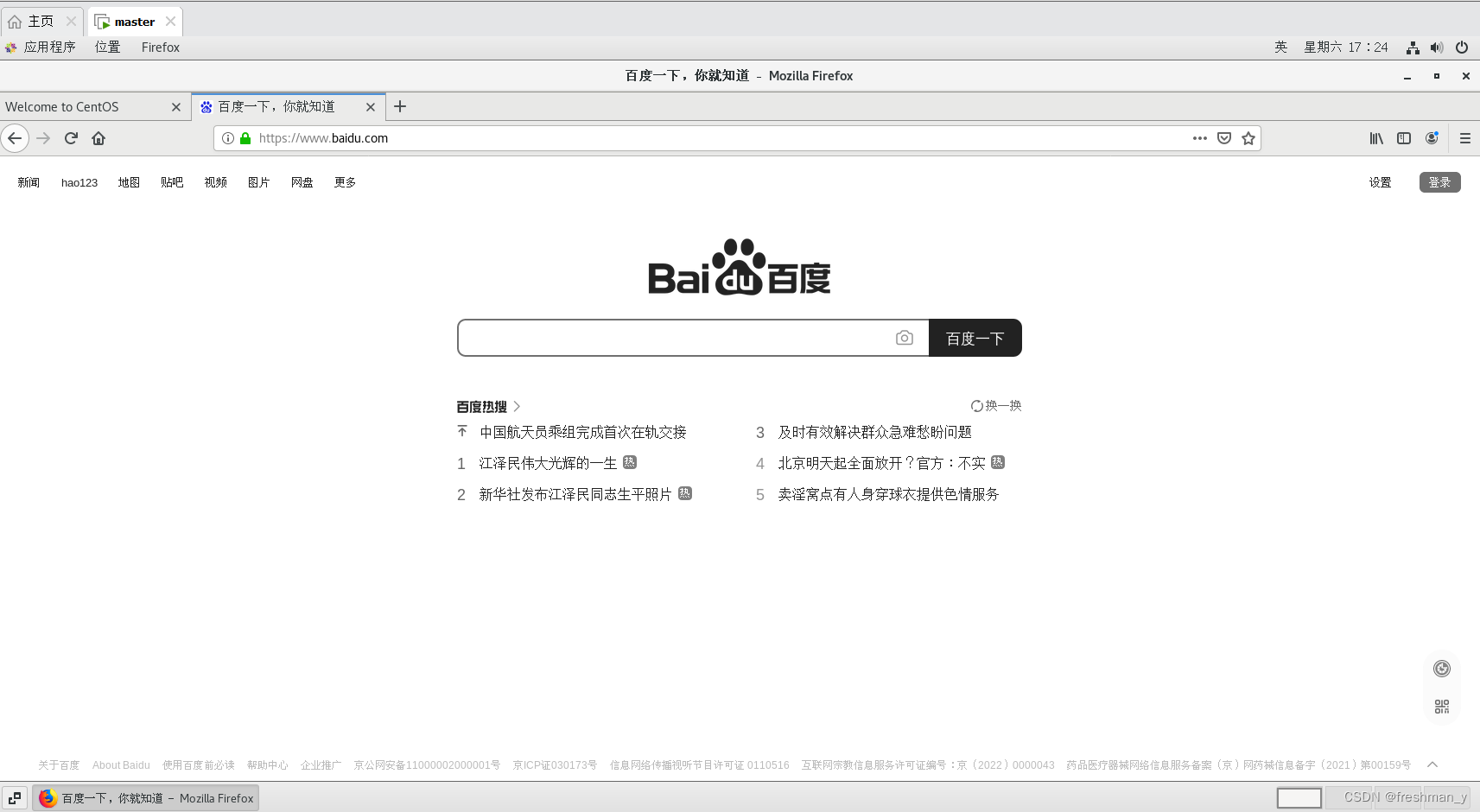
五、其他问题
1、win+R,输入services.msc
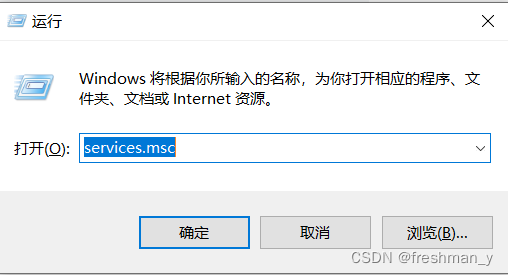
2、打开或重启动Vmware的相关服务试试。
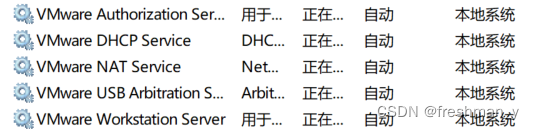
六、总结
以上是Vmware网络配置的全部,本文简单的介绍了虚拟机网络配置的相关问题。还有很多不全面的问题,欢迎个位大佬指点;如果觉得笔者不易,请给予一些支持,给予我记录更多文章的动力。
版权归原作者 freshman_y 所有, 如有侵权,请联系我们删除。